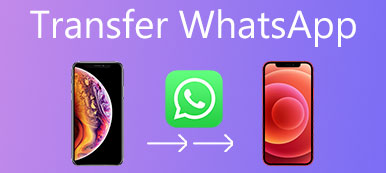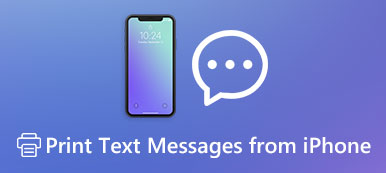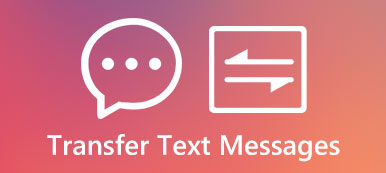Se você tem uma grande quantidade de arquivos de música no iPhone, seja comprada do iTunes ou baixada da mídia social, deve ser difícil transferir músicas do iPhone para o iPad.
Por quê? Quando você usa o iTunes para sincronizar arquivos de música entre diferentes dispositivos iOS, só é possível sincronizar os comprados. Quanto ao iCloud, você pode transferir músicas do iPhone para o iPad com um tamanho limitado.
Este artigo compartilha os métodos 3 mais usados para transferir arquivos de música do iPhone para o iPad. Você pode aprender mais detalhadamente sobre o processo, vantagens e desvantagens para esses métodos. Basta ler o artigo para escolher a solução desejada.

- Parte 1: Como transferir músicas do iPhone para o iPad (comprado / baixado)
- Parte 2: Como sincronizar músicas do iPhone para o iPad com o iTunes
- Parte 3: Como copiar músicas do iPhone para o iPad com o iCloud
Parte 1: Como transferir músicas do iPhone para o iPad (comprado / baixado)
Quando você recebe algumas músicas favoritas de seus amigos no iPhone, você precisa criar uma lista de reprodução e transferir arquivos de música do iPad para o iPhone. MobieTrans fornece o melhor método para transferir músicas do iPhone para o iPad. Se você precisa transferir as músicas selecionadas, ou todos os arquivos de música no iPhone, você pode encontrar uma solução adequada dentro do programa.
- Edite informações, crie listas de reprodução, exclua e mais recursos para gerenciar os arquivos de música a serem transferidos.
- Transfira músicas selecionadas ou todas as músicas em uma solução flexível com facilidade.
- Sincronize os arquivos de música comprados e os baixados entre dispositivos.
- Transferir músicas do PC para o iPhone / iPad, do iPhone / iPad para o PC sem o iTunes.
Passo 1. Conecte o iPad e o iPhone ao computador
Depois de baixar e instalar o software de transferência de música do iPhone, você pode conectar o iPhone e o iPad ao computador com os cabos USB originais. O programa é capaz de detectar arquivos para ambos os dispositivos quando você toca na opção “Confiar no computador”.

Passo 2. Escolha os arquivos de música para transferir
Clique na opção “Música” no controle esquerdo, então você pode selecionar as músicas desejadas para transferir à direita. Além dos arquivos de música, você também pode escolher Vídeos de música e outros arquivos para transferir do iPhone para o iPad.

Solução 1: Crie uma lista de reprodução para os arquivos de música
Claro, você também pode clicar nas músicas desejadas para criar uma lista de reprodução. Se os arquivos são baixados da mídia social on-line ou comprados itens do iTunes, você pode combinar uma lista de reprodução desejada sem problemas.
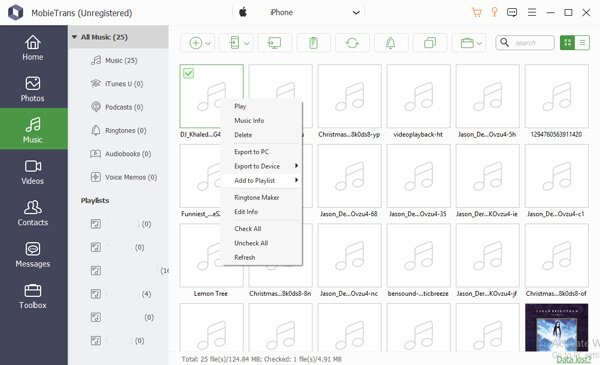
Solução 2: Transferir todos os arquivos de música dentro de um clique
Quando você precisar transferir todas as suas músicas do iPhone para o iPad, você pode escolher a opção “Telefone para Telefone” para transferir os arquivos entre o iPhone e iPad com um clique.

Passo 3. Transferir músicas do iPhone para o iPad
Depois disso, clique na opção “Exportar para” e escolha o botão “Meu iPad” para copiar os arquivos de música do iPhone para o iPad. Leva alguns minutos para transferir todos os arquivos para o seu iPad. Agora você pode ouvir as músicas no iPad onde quer que esteja.
Parte 2: Como sincronizar músicas do iPhone para o iPad com o iTunes
Quais arquivos de música você pode sincronizar com o iTunes? Se você deseja transferir músicas do iPhone para o iPad, você deve conhecer os arquivos suportados com antecedência. Veja mais detalhes sobre o que é o backup do iTunes?.
A Apple fornece apenas a solução para transferir álbuns comprados, músicas, listas de reprodução, filmes, programas de TV, podcasts, livros e audiolivros. Aqui está o processo detalhado para transferir músicas do iPhone para o iPad.
Passo 1. Baixe e instale a versão mais recente do iTunes no seu computador. Em seguida, conecte o iPhone ao computador com o cabo USB original. Clique no botão do dispositivo no canto superior esquerdo da janela do iTunes para acessar a opção “Música” no menu esquerdo.
Passo 2. Depois disso, você pode encontrar a opção “Sincronizar música” para transferir todos os arquivos com “Biblioteca de música inteira” ou os arquivos de música desejados selecionados com “Listas de reprodução, artistas, álbuns e gêneros selecionados”. Você pode incluir videoclipes e memos de voz ao transferir músicas do iPhone para o iPad.
Passo 3. Escolha as listas de reprodução, artistas, álbuns ou gêneros desejados de acordo com suas necessidades. Clique no botão “Aplicar” para transferir músicas entre o iPhone e o iTunes. Depois de transferir músicas do iPhone para o iPad, você pode curti-las no seu iPad.

É possível adicionar arquivos de música pessoal ao iTunes?
Existe um método para adicionar arquivos de música pessoal ao iTunes? Quando você precisar transferir uma música não comprada no iTunes no seu iPhone, você deve importar os arquivos para o iTunes primeiro. Então você pode transferir arquivos de música do iPhone para o iPad.
Você pode arrastá-los para o Dock do aplicativo no seu computador ou escolher “Arquivo” > “Adicionar à Biblioteca” e selecionar os arquivos de música. Você pode criar uma pasta para os arquivos de música antes de transferi-los. Mas nem todos os arquivos de música são suportados pelo iTunes, talvez você também não consiga importar os arquivos baixados para o iTunes.
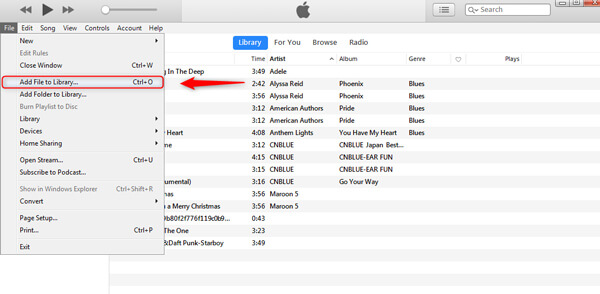
Parte 3: Como copiar músicas do iPhone para o iPad com o iCloud
Se você já assinou o serviço do iCloud, pode copiar arquivos de música do iPhone para o iPad com facilidade. Certifique-se de assinar o mesmo ID da Apple para iPhone e iPad. Depois disso, você pode seguir o processo para transferir arquivos de música do iPhone para o iPad com o iCloud.
Passo 1. Vá para “Configurações”> “Música” para ligar a “Biblioteca de Música do iCloud”. Se a opção não estiver disponível, você pode se inscrever no Apple Music ou iTunes Match com antecedência.
Passo 2. Depois disso, os arquivos de música serão carregados no iCloud Music Library. Inclui as músicas, álbuns e listas de reprodução da Apple Music. As alterações feitas na sua Biblioteca serão sincronizadas em todos os dispositivos na mesma conta da Apple.
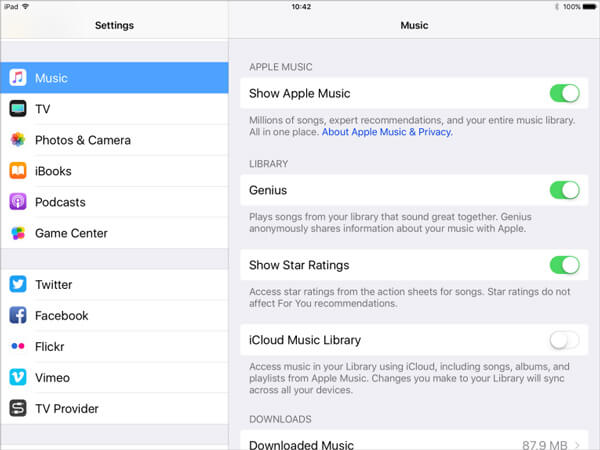
Passo 3. Depois de fazer o login no iCloud no iPad, você será solicitado a manter a música no seu dispositivo. Se você quiser manter a música, os arquivos originais serão adicionados à Biblioteca de Música do iCloud. Ou então os arquivos de música do seu iPad serão substituídos pelo conteúdo da sua biblioteca de música do iCloud.
Conclusão
Quando você precisar transferir arquivos de música ou até mesmo uma lista de reprodução do iPhone para o iPad, poderá escolher sua solução preferida no artigo. Se você só precisa baixar os comprados, você pode usar o iTunes ou o iCloud para sincronizar arquivos de música entre diferentes dispositivos iOS.
MobieTrans é a solução definitiva para transferir músicas entre o iPhone e o iPad com os arquivos de música comprados e os baixados. Se você tiver alguma dúvida sobre como sincronizar arquivos entre o iPhone e o iPad, poderá compartilhar informações mais detalhadas no artigo.
Para mais tópicos sobre transferência para iPad, visite aqui.



 iPhone Data Recovery
iPhone Data Recovery Recuperação do Sistema iOS
Recuperação do Sistema iOS Backup e restauração de dados do iOS
Backup e restauração de dados do iOS gravador de tela iOS
gravador de tela iOS MobieTrans
MobieTrans transferência do iPhone
transferência do iPhone Borracha do iPhone
Borracha do iPhone Transferência do WhatsApp
Transferência do WhatsApp Desbloqueador iOS
Desbloqueador iOS Conversor HEIC gratuito
Conversor HEIC gratuito Trocador de localização do iPhone
Trocador de localização do iPhone Data Recovery Android
Data Recovery Android Extração de dados quebrados do Android
Extração de dados quebrados do Android Backup e restauração de dados do Android
Backup e restauração de dados do Android Transferência telefônica
Transferência telefônica Recuperação de dados
Recuperação de dados Blu-ray
Blu-ray Mac limpador
Mac limpador Criador de DVD
Criador de DVD PDF Converter Ultimate
PDF Converter Ultimate Windows Password Reset
Windows Password Reset Espelho do telefone
Espelho do telefone Video Converter Ultimate
Video Converter Ultimate editor de vídeo
editor de vídeo Screen Recorder
Screen Recorder PPT to Video Converter
PPT to Video Converter Slideshow Maker
Slideshow Maker Free Video Converter
Free Video Converter Gravador de tela grátis
Gravador de tela grátis Conversor HEIC gratuito
Conversor HEIC gratuito Compressor de vídeo grátis
Compressor de vídeo grátis Compressor de PDF grátis
Compressor de PDF grátis Free Audio Converter
Free Audio Converter Gravador de Áudio Gratuito
Gravador de Áudio Gratuito Free Video Joiner
Free Video Joiner Compressor de imagem grátis
Compressor de imagem grátis Apagador de fundo grátis
Apagador de fundo grátis Upscaler de imagem gratuito
Upscaler de imagem gratuito Removedor de marca d'água grátis
Removedor de marca d'água grátis Bloqueio de tela do iPhone
Bloqueio de tela do iPhone Puzzle Game Cube
Puzzle Game Cube